8 migliori software per la rimozione automatica dello sfondo delle foto per PC
In questa era multimediale, le immagini sono un modo comune per archiviare e visualizzare informazioni. Per attrarre al meglio l'attenzione delle persone sui soggetti delle immagini, a volte è necessario rimuovere gli sfondi distraenti di alcune foto. Fortunatamente, esiste un'abbondanza di app comode per rimuovere lo sfondo, che si tratti di software desktop o di strumenti online.
In questo articolo, abbiamo selezionato il miglior software automatico per la rimozione dello sfondo delle foto con download gratuito per PC. In Parte 1, abbiamo spiegato le caratteristiche di ogni remover in modo che tu possa scegliere il miglior software per la rimozione dello sfondo delle foto. Se non desideri alcuna installazione, abbiamo anche fornito quattro remover di sfondo online in Parte 2.
Per chi desidera informazioni concise sui migliori strumenti, di seguito abbiamo mostrato un breve riepilogo dei tre migliori strumenti per la rimozione dello sfondo.
Riepilogo rapido
1. AnyEraser Rimozione automatica dei BG delle immagini. AnyEraser è un software specializzato per la rimozione di BG. Grazie a un'intelligenza artificiale automatica, vanta una precisione fantastica, un'elevata velocità, la rimozione in batch, ecc. È disponibile su Windows e Mac e ha un web app.
2. rimuovi.bg. È famoso soprattutto per la sua impareggiabile precisione.
3. Rimozione sfondo Adobe. Questo strumento online per la rimozione dello sfondo consente di scaricare gratuitamente i file in qualità lossless.
Parte 1. I 4 migliori software per la rimozione automatica dello sfondo delle foto per PC e Mac
Con la crescente necessità di immagini senza sfondi, al giorno d'oggi sono emerse molte applicazioni software per la rimozione degli sfondi. Alcune app sono specializzate per la rimozione degli sfondi; altre sono versatili editor di foto con rimozione degli sfondi incorporata. La domanda sorge spontanea. Qual è il miglior software per la rimozione degli sfondi per PC/Mac?
Questo articolo ha scelto quattro software di rimozione automatica dello sfondo che offrono le migliori prestazioni. Li abbiamo scelti perché ognuno di loro ha diversi vantaggi unici. Spiegheremo le loro caratteristiche nel testo seguente.
Andiamo avanti.
AnyEraser – Il miglior software per la rimozione dello sfondo per PC/Mac
Se desideri uno strumento in grado di completare tutte le tue attività di rimozione dello sfondo, ti consigliamo AnyEraser, la migliore gomma per cancellare lo sfondo per PC e Mac.
I due vantaggi più significativi di AnyEraser sono alta precisione e fulmineo elaborazione. Grazie a un algoritmo intelligente, AnyEraser può rilevare con precisione il contorno del soggetto principale di un'immagine, anche se il soggetto presenta parti complesse come pellicce, capelli o bordi a basso contrasto. Grazie al rilevamento accurato, può rimuovere gli sfondi delle immagini senza compromettere i dettagli dei soggetti principali e generare ritagli con bordi nettiInoltre, AnyEraser esegue tutto questo automaticamente entro 10 secondi.
Il software di rimozione automatica dello sfondo delle foto AnyEraser supporta anche rimozione in blocco dello sfondo, che consente di elaborare fino a File 50 contemporaneamente. Supporta PNG, JPEG, JPG, WebP, TIFFe BMP, i formati di immagine più frequentemente utilizzati nel mondo naturale e informatico.
AnyEraser ti offre molteplici opzioni di modifica per personalizzare gli output. Puoi ridimensionare o riposizionare i ritagli, cambiare i colori di sfondo o aggiungere uno sfondo elegante con l'aiuto del generatore di sfondo AI.
Ora scarica gratuitamente questo software per la rimozione automatica dello sfondo delle foto per PC e Mac e ti mostreremo i passaggi per utilizzarlo.
Download sicuro
- Passo 1. Lancio AnyEraser rimozione automatica dello sfondo delle fotoQuindi, se hai una sola immagine da elaborare, fai clic su Modalità singola; se vuoi rimuovere gli sfondi di più immagini, premi modalità batch e seleziona i file sul tuo computer.
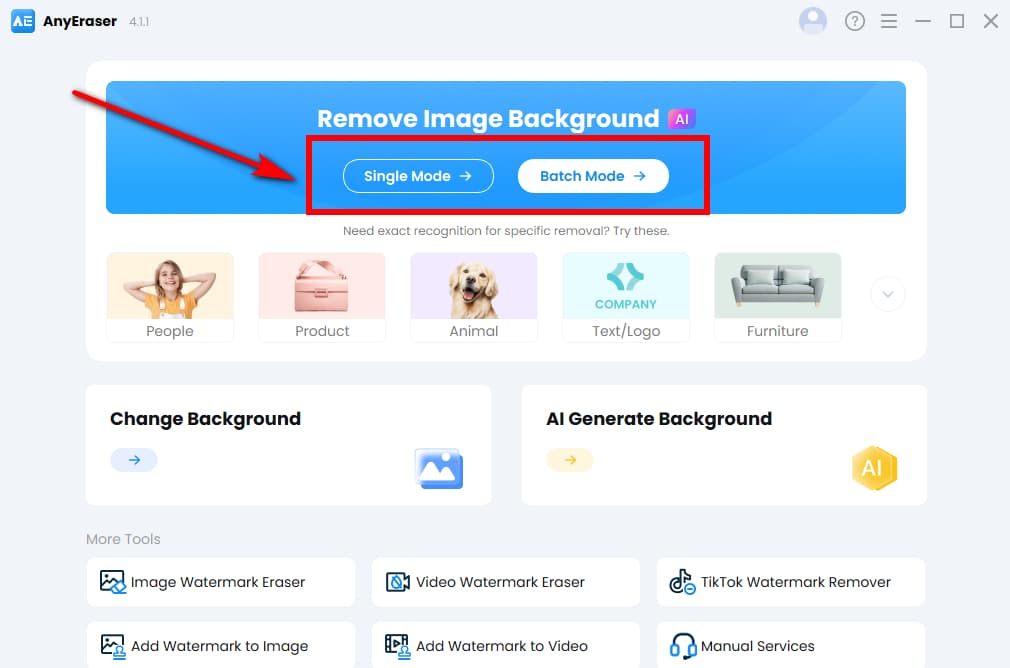
- Passo 2. Attendi qualche secondo per l'output. Quindi, fare clic su Esportare per salvare l'immagine con uno sfondo trasparente sul tuo computer.
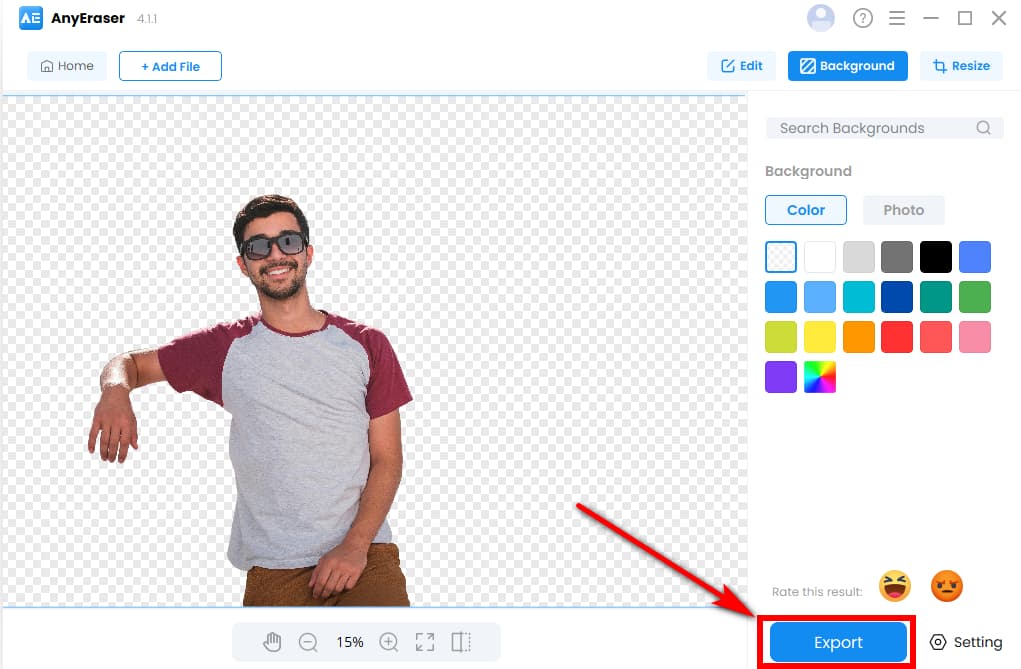
CONSIGLI
A volte, hai bisogno di un riconoscimento esatto per ritagli specifici. In quel caso, AnyEraser offre cinque opzioni specializzate di rimozione dello sfondo: People, Prodotto, Animale, Testo/Logoe ArredamentoQueste opzioni possono generare output più precisi durante l'elaborazione delle immagini corrispondenti.
remove.bg per Windows, Mac e Linux – Il software più affidabile per rimuovere lo sfondo
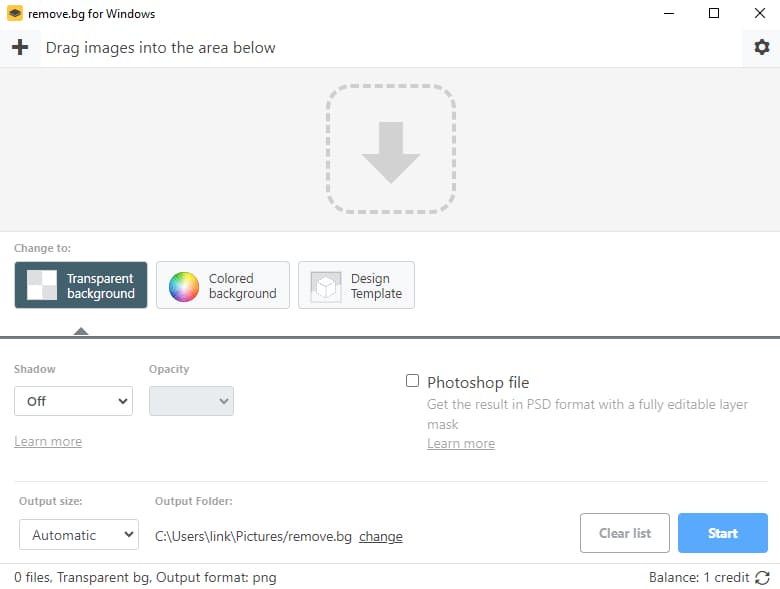
Se desideri un software affidabile per la rimozione automatica dello sfondo delle foto con download gratuito per PC, rimuovi.bgLa versione desktop di è una buona scelta. È un'applicazione multipiattaforma disponibile su Windows, Mac e Linux. Milioni di utenti in tutto il mondo si affidano a questo strumento compatto e potente per la sua precisione incredibile e stabile. Può rimuovere accuratamente lo sfondo di un'immagine senza danneggiare il soggetto principale. La maggior parte dei dettagli del soggetto rimane intatta e la perdita è impercettibile. Inoltre, può anche gestire perfettamente immagini con parti complesse, come capelli, pellicce, bordi sbiaditi o rami intrecciati. Puoi anche rimozione in blocco sfondi con remove.bg.
Tuttavia, come puoi vedere dall'immagine sopra, la sua interfaccia non sembra ben progettato e intuitivo. Inoltre, lo è sconveniente per utilizzare alcune delle sue funzioni, come ad esempio il Design Template.
Fotor Photo Editor – Editor fotografico multiuso che rimuove BG
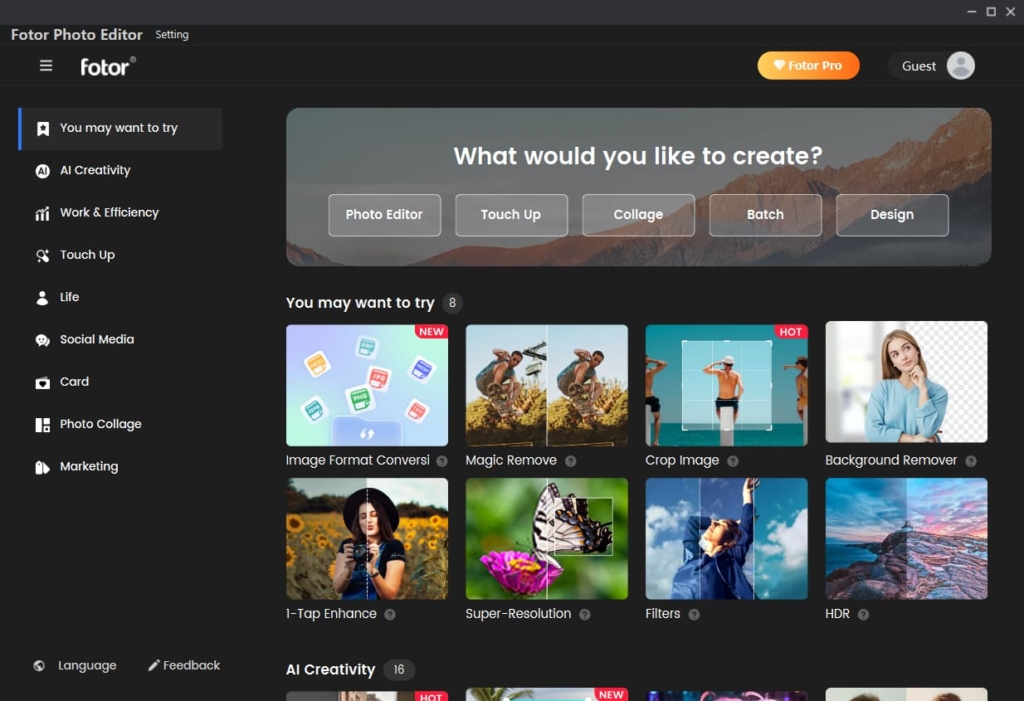
Fotor è un editor fotografico multiuso con numerose funzioni di modifica, modelli preimpostati, elementi di design, ecc. Il suo strumento di rimozione dello sfondo integrato è accurato, generando ritagli precisi con bordi puliti. Puoi progettare l'output l'immagine come preferisci quando utilizzi questo strumento di fotoritocco per rimuovere gli sfondi. Puoi aggiungere un nuovo sfondo (colore pieno o foto), modificare l'effetto o cambiare lo stile dell'immagine.
Tuttavia, la sua elaborazione richiede tempo relativamente più lungo rispetto ad altre app per rimuovere gli sfondi, impiegando circa 15-20 secondi.
Photoshop – Software di fotoritocco professionale per rimuovere lo sfondo
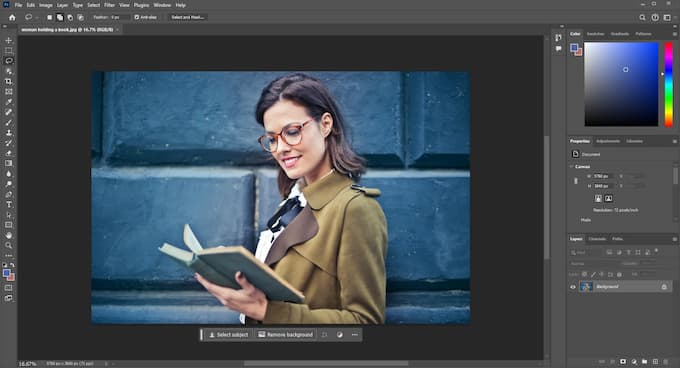
Consigliamo Photoshop qui per il suo funzioni di fotoritocco professionali e numerose. Puoi usare vari strumenti in questo software per rimuovere gli sfondi di diversi tipi di immagini. Per quanto riguarda le immagini semplici, la funzione Subject Select integrata può delineare automaticamente il soggetto principale. Se lo sfondo di un'immagine comprende molte parti discontinue di colori simili, lo strumento Color Range può selezionarle ed eliminarle del tutto. Puoi anche selezionare lo sfondo disegnando a mano libera usando lo strumento Lazo.
La estrema complessità di Photoshop può essere uno svantaggio evidente per gli utenti comuni. Puoi leggere il nostro articolo dettagliato per saperne di più come rimuovere gli sfondi in Photoshop.
Parte 2. Prova anche 4 utili e potenti strumenti online per la rimozione dello sfondo
I programmi di rimozione dello sfondo Web sono una buona scelta per le esigenze quotidiane e personali di rimozione dello sfondo, perché di solito sono gratuiti e non richiedono installazione. Sebbene di solito limitino la risoluzione di output, questi programmi di cancellazione BG online sono sufficienti per elaborare le nostre semplici esigenze quotidiane.
In questa parte, ti presenteremo quattro strumenti per la rimozione dello sfondo, e potrai scegliere quello migliore per rendere gli sfondi trasparenti. Cominciamo.
AnyEraser Free Background Remover – Strumento consigliato per eliminare gli sfondi
Dispositivo di rimozione sfondo AnyEraser Europe è "gratis" versione web di AnyEraser. Come la sua versione desktop, lo strumento gratuito di rimozione dello sfondo di AnyEraser offre elevata accuratezza e velocità. Con solo un click, puoi rimuovere con precisione lo sfondo di un'immagine e ottenere un'immagine ritagliata con bordi nitidi. La rimozione richiede solo circa dieci secondi, risparmiandoti un sacco di tempo prezioso.
Di seguito ti mostreremo i passaggi da seguire.
- Passo 1. Vai su AnyEraser, strumento gratuito per la rimozione dello sfondo, Quindi fare clic Carica immagine.
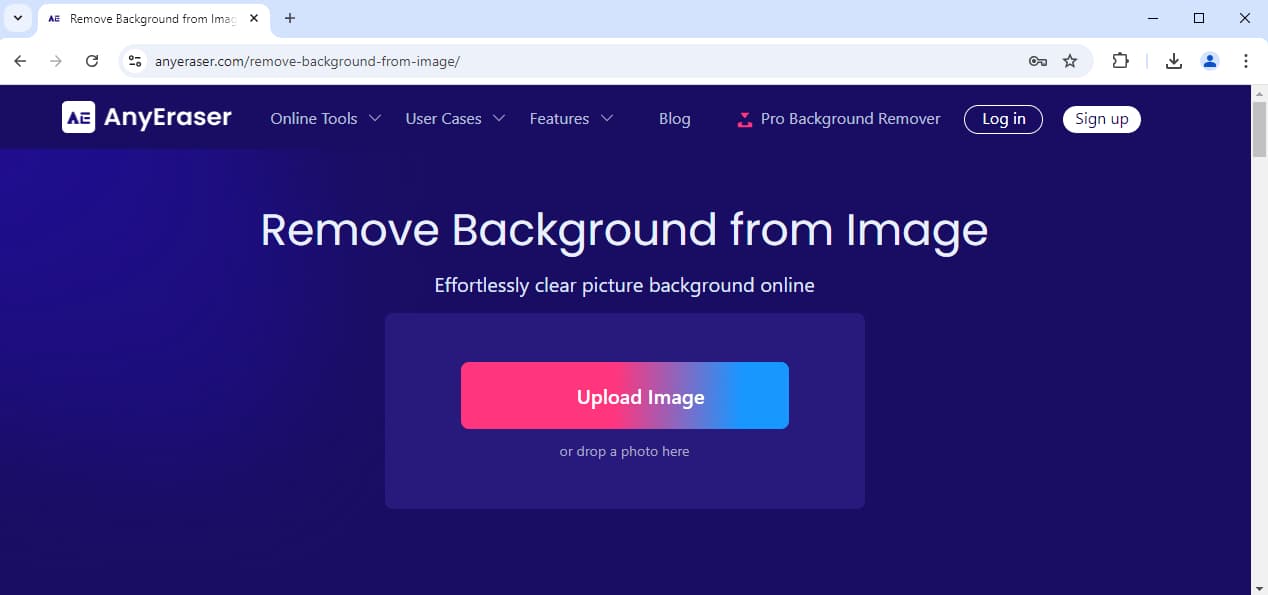
- Passo 2. L'output uscirà in circa dieci secondi. Quindi, premi Scaricare per salvare l'immagine senza lo sfondo.
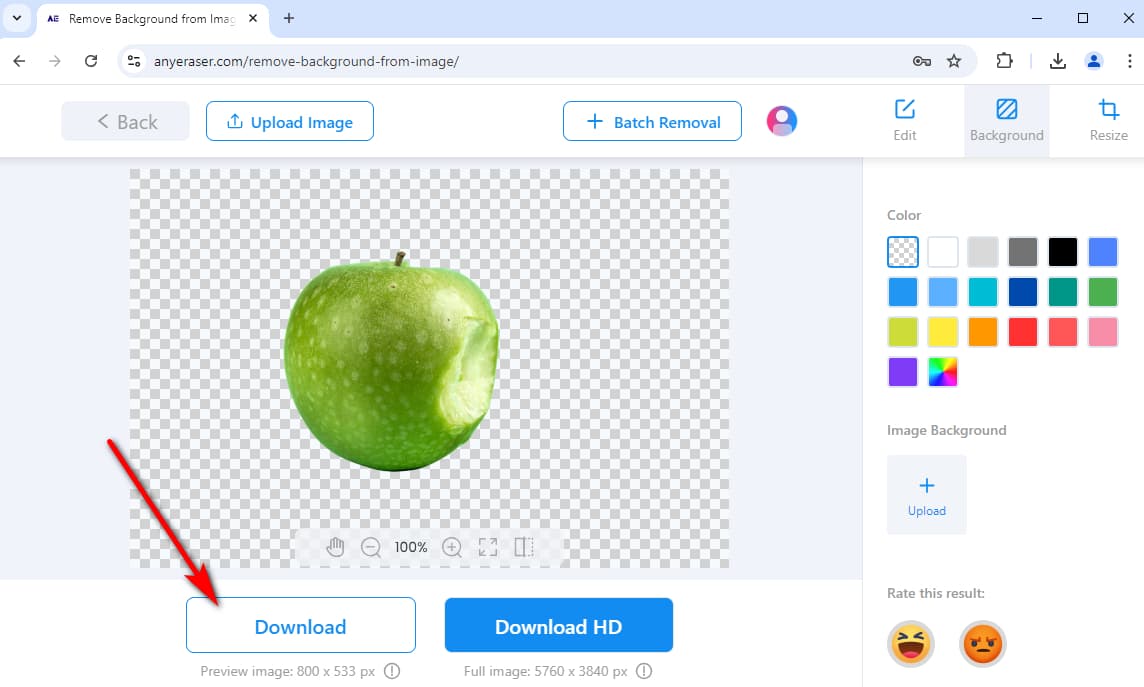
PhotoScissors – Gestione delle immagini di oggetti trasparenti
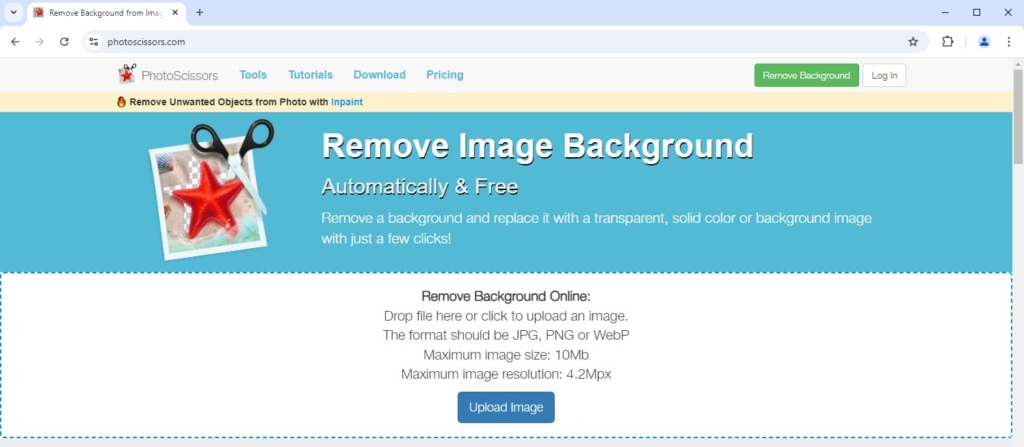
Simile ad altri software per la rimozione dello sfondo delle foto, Forbici per foto può eliminare lo sfondo automaticamente. Tuttavia, è il miglior strumento di rimozione dello sfondo per le immagini di oggetti trasparenti perché mantiene l'effetto trasparenza. Quando aggiungi un nuovo sfondo, speri di vedere lo sfondo dietro l'oggetto trasparente. Photoscissors può farlo con uno strumento Marcatore trasparente incorporato. Segna l'oggetto trasparente con il Marcatore trasparente e l'area segnata manterrà sia le texture in primo piano che quelle sullo sfondo.
Per approfondire puoi leggere questo recensione completa di Photoscissors.
Pixlr Remove BG – Rimozione di sfondo in batch
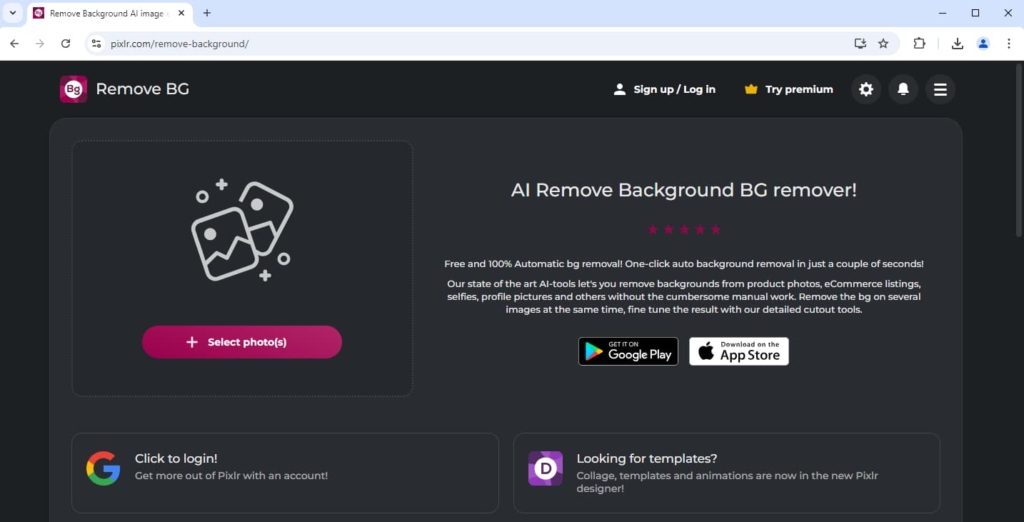
Potresti dover rimuovere frequentemente gli sfondi da molte immagini. In tal caso, Pixlr Rimuovi BG è lo strumento più efficiente per il suo rimozione del lotto funzione. Pixlr background remover ti consente di caricare più immagini contemporaneamente e scaricare tutti gli output in una sola ZIP file con un clic. Inoltre, la sua elaborazione è veloce, entro cinque secondi. Tuttavia, Pixlr è relativamente meno accurato di altri cancellatori di sfondo.
Adobe Background Remover – Output HD senza perdita di dati gratuiti
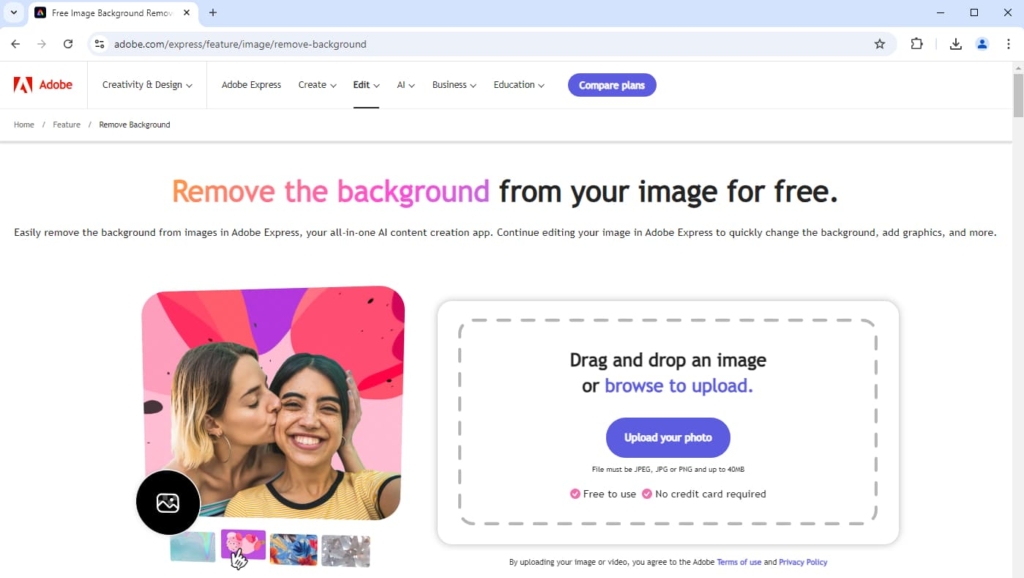
Quasi tutti gli strumenti online per la rimozione dello sfondo limitano la risoluzione dei download gratuiti, il che compromette la qualità dell'output. Rimozione sfondo Adobe Express, tuttavia, è un'eccezione, che consente di scaricare Uscite HD gratuite. Carica un'immagine e otterrai un ritaglio HD accurato entro quindici secondi. La sua precisione è affidabile, poiché Adobe, lo sviluppatore di Photoshop, Illustrator, ecc., ha molta esperienza nell'editing fotografico
Conclusione
Le immagini con sfondi trasparenti sono sempre più importanti al giorno d'oggi. In questo articolo, abbiamo selezionato quattro utili software automatici per la rimozione dello sfondo delle foto con download gratuito per PC. Se vuoi aumentare la tua efficienza, ti consigliamo AnyEraser, un potente strumento di rimozione automatica dello sfondo caratterizzato da precisione, rapidità, rimozione batch dello sfondo e molte altre fantastiche funzionalità.
Grazie per la lettura.
FAQ
1. Qual è il miglior strumento automatico per la rimozione dello sfondo delle foto per PC?
Se desideri prestazioni di rimozione dello sfondo professionali, ti consigliamo di utilizzare AnyEraser. Grazie a un algoritmo intelligente, AnyEraser è veloce e preciso. Può elaborare un'immagine e generare un ritaglio accurato con bordi puliti entro 10 secondi. Può anche rimuovere in blocco più immagini, risparmiandoti un sacco di tempo prezioso.
2. Come posso rimuovere lo sfondo da un'immagine in modo preciso e gratuito?
Esistono molti strumenti gratuiti online per la rimozione automatica dello sfondo delle foto, come AnyEraser, strumento online per la rimozione dei BG dalle foto. Visita il suo sito, clicca su Carica Immagine e seleziona la tua immagine. Quindi, rimuoverà automaticamente lo sfondo entro 10 secondi e potrai salvare l'output gratuitamente.



